Come configurare Apple Pay e Google Wallet sul telefono

Nel caso in cui non l'avessi notato di recente, pagare per le cose con il tuo telefono sta diventando un grosso problema. Se hai un telefono Android o un iPhone Apple e un conto bancario, hai già tutto ciò che ti serve per pagare con un tocco.
C'è molta discussione che turbina sui pagamenti mobili. È sicuro? Come funziona? E come lo configuri?
Queste sono tutte buone domande. Il primo è facile. Il pagamento tramite dispositivo mobile utilizza la tecnologia NFC o Near Field Communication, che è la stessa tecnologia che potresti aver utilizzato quando tocchi due dispositivi per accoppiare o condividere file.
Google e Apple utilizzano diversi metodi di archiviazione delle informazioni finanziarie. Se vuoi saperne di più, abbiamo un confronto approfondito tra Google Wallet e Apple Pay.
Il problema della sicurezza si sta evolvendo. Dal momento che stiamo imparando a fondo con così tanti recenti hack, niente e nessuno è veramente sicuro al 100%. Quindi, che tu sia derubato di uno skimmer ATM o di una telecamera a infrarossi per rubare il tuo PIN, i criminali scopriranno i modi per separarti dai tuoi soldi.
Detto questo, i pagamenti mobili sono sicuri, se non più sicuri , che usare una carta, e sicuramente che andare in giro con un sacco di soldi. Quindi, se stai pensando di provare il pagamento mobile per te stesso, devi comunque configurarlo, il che è molto semplice.
Impostazione di Apple Pay
Apple Pay può essere impostato nel tuo iPhone o iPad impostazioni. Apri le impostazioni e quindi tocca "Passbook & Apple Pay."
Devi aggiungere una carta di credito o di debito, che è la prima opzione
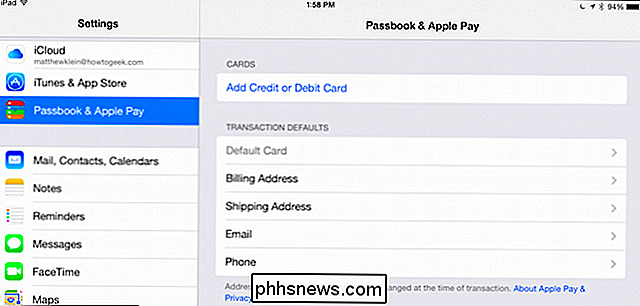
Prima di poter fare qualsiasi cosa, devi inserire la tua password ID Apple , mi dispiace, Touch ID non funzionerà qui.
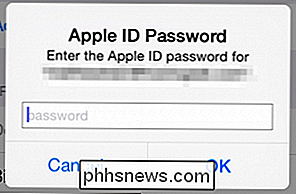
Successivamente, hai due opzioni, se hai una scheda su file con iTunes, puoi usare quella o puoi impostare Apple Pay per lavorare con una carta diversa.
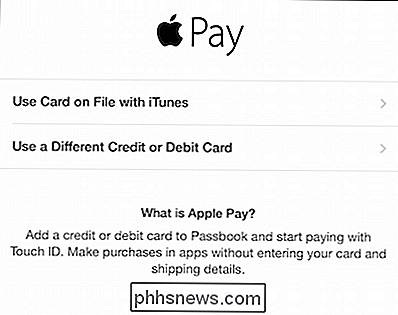
Se decidi di utilizzare la carta su file, dovrai inserire il codice di sicurezza dal retro della carta fisica.
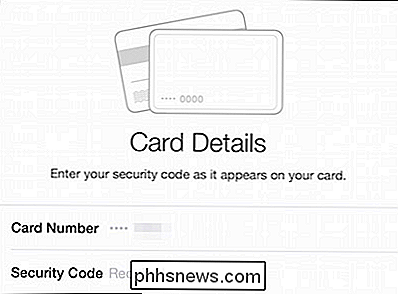
Una volta inserito il tuo codice di sicurezza, accetta i termini e le condizioni. Probabilmente è una buona idea leggere questo documento. In base all'accordo, ti verrà chiesto se acconsenti a Passbook utilizzando la tua posizione quando utilizzi l'app Apple Pay.
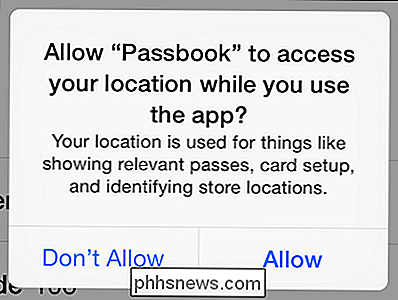
Non devi accettarlo per far funzionare Apple Pay.
Una volta aggiunto una scheda, verrà visualizzata nella sezione "Schede", puoi toccarne una per visualizzare o aggiornare i dettagli.
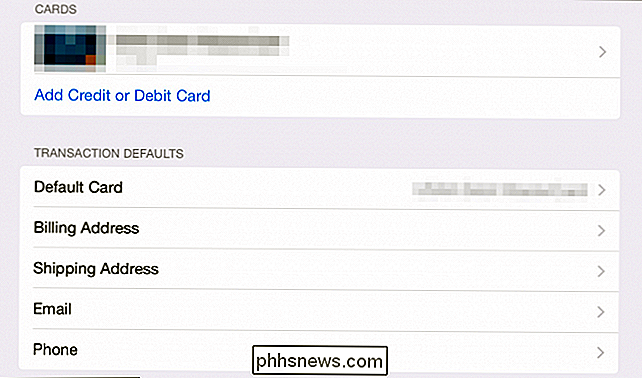
Puoi aggiungere altre carte, nel caso in cui desideri pagare con una carta diversa, ad esempio se andare in viaggio d'affari o in vacanza. In ogni caso, puoi cambiare la carta predefinita con un'altra toccando l'opzione "Carta predefinita".
Sotto puoi aggiungere e modificare altre informazioni pertinenti: indirizzi di fatturazione e spedizione, indirizzo email e numero di telefono.
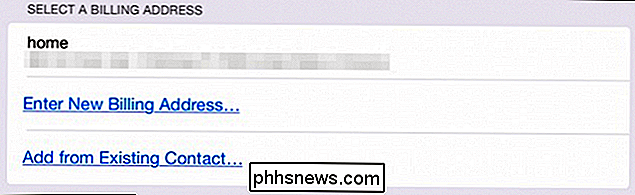
Per utilizzare Apple Pay, toccare il dispositivo iOS sul terminale di pagamento tenendo il dito sul sensore Touch ID. Apple Pay utilizza l'impronta digitale per autenticare le transazioni. Non devi sbloccare prima il tuo telefono, il che è un grande vantaggio rispetto a Google Wallet.
Configurazione di Google Wallet
Google Wallet è un'applicazione sul tuo telefono o tablet e, come tale, può essere trovata nelle tue app launcher. Se non lo hai sul tuo dispositivo, può essere scaricato dal Play Store.
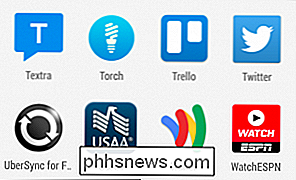
Le cose iniziano con un tour introduttivo. Puoi leggerlo o puoi saltarlo.
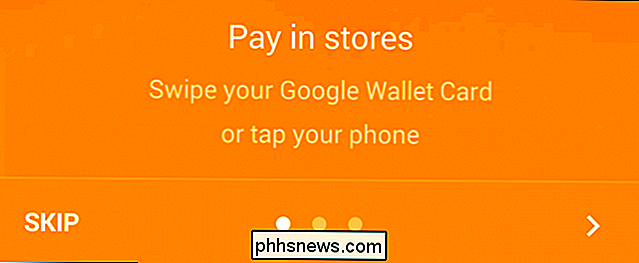
Devi inserire un numero PIN di 4 cifre. Ricorda questo numero perché lo utilizzerai per accedere al tuo Wallet e autenticare le transazioni. Nota: se utilizzi un PIN per sbloccare il telefono, assicurati che il tuo PIN di Google Wallet sia diverso .
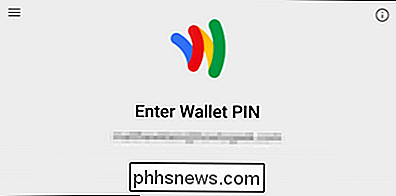
Vogliamo aprire "Imposta tocca e paga".
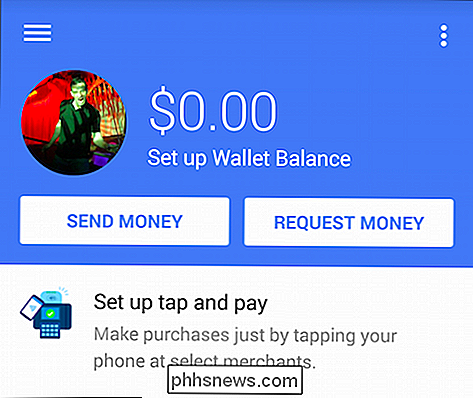
L'impostazione tocca e paga prima ti chiederanno di accettare i termini e le condizioni. Ti verrà quindi richiesto di aggiungere una carta di credito. Se al tuo account Google è già associata una carta, puoi utilizzarla.
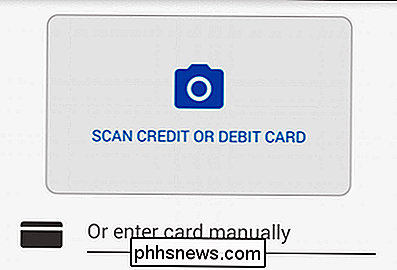
Se disponi di una carta associata al tuo account Google o ne aggiungi una con successo, riceverai una schermata di completamento. La schermata di completamento ti informa che devi solo sbloccare il telefono e toccare un terminale di pagamento per eseguire una transazione di Google Wallet.
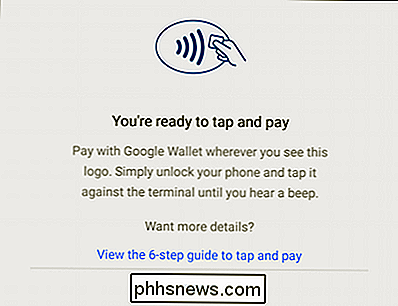
Se hai domande su come funziona la funzione tocca e paga, puoi visualizzare una guida in 6 passaggi.
La schermata dell'app principale di Google Wallet offre diverse offerte, che puoi esplorare autonomamente. Ad esempio, Wallet Balance ti consente di inviare denaro ad amici, richiedere denaro ad altri, trasferire denaro dal tuo portafoglio alla tua banca e così via.
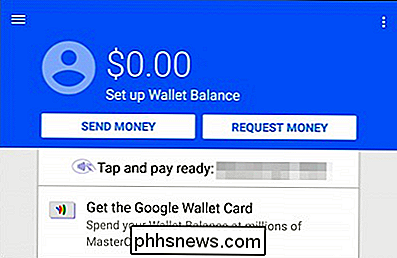
Tocca "Tocca e paga pronto:" per vedere quali carte sono associate al tuo Google Account, aggiungi un'altra carta o modifica le carte su file.
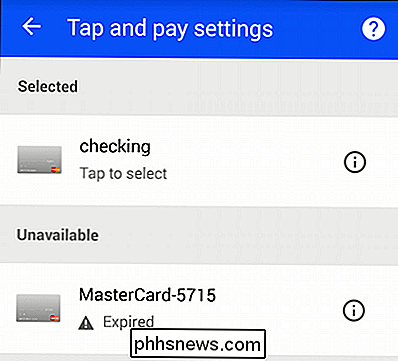
Una cosa utile che probabilmente vuoi fare è dare dei nickname alle tue carte.
Torna alla schermata principale di Google Wallet, tocca le tre linee nel angolo superiore sinistro per aprire le opzioni "Il mio portafoglio".
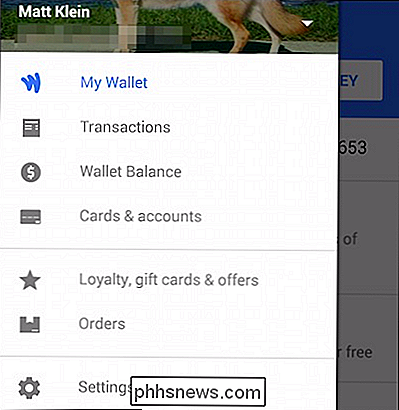
Molte di queste selezioni sono le stesse della schermata precedente, anche se se si tocca "Carte e account", è possibile collegare un conto bancario come il controllo o il risparmio.
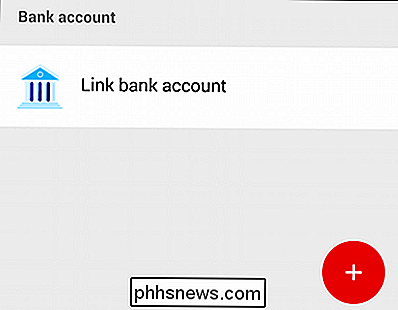
È necessario conoscere il proprio account e il numero di routing per farlo.

Le opzioni "Il mio portafoglio" hanno anche impostazioni che è possibile regolare. Notevole tra questi, è possibile attivare e disattivare, attivare e disattivare le notifiche.
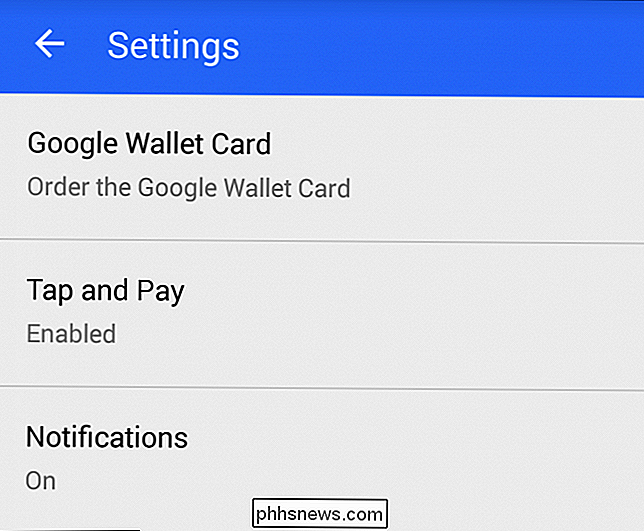
È anche possibile attivare o disattivare gli aggiornamenti e-mail, modificare il PIN (utile a sapere), attivare gli ordini in tempo reale tracciamento e visualizza i tuoi estratti conto mensili.
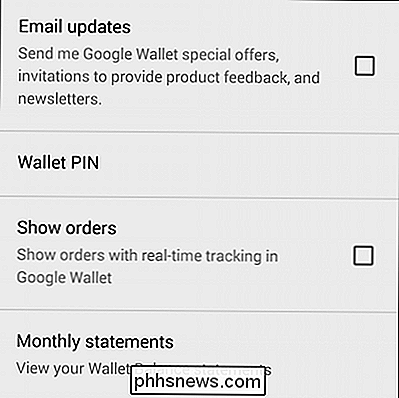
Questo è tutto ciò che c'è veramente da fare, ora sei a posto. La prossima volta che vedi un terminale di pagamento di Google Wallet, estrai il telefono, sbloccalo e tocca per pagare. Ricorda che potresti dover inserire il tuo PIN di Google Wallet per autenticare le transazioni. Anche in questo caso, assicurati che se utilizzi un PIN per sbloccare il telefono, questo è diverso dal tuo PIN di Google Wallet.
?
Ora dovresti essere pronto per avventurarti nel nuovo mondo dei pagamenti mobili. Ci auguriamo che tu abbia trovato utile questo articolo. Se hai commenti o domande, ti preghiamo di lasciare il tuo feedback nel nostro forum di discussione.

Come eseguire i backup di Time Machine sulla rete
Time Machine di Apple esegue il backup di solito su un'unità esterna o in modalità wireless su Time Capsule. Ma se hai un Mac di riserva, puoi trasformarlo in un server di Time Machine. Tutti gli altri Mac possono eseguire il backup sulla rete, proprio come se fosse un Time Capsule. Ciò richiede il software OS X Server di Apple.

Come eseguire Malwarebytes insieme ad un altro antivirus
Malwarebytes Anti-Malware è un ottimo strumento di sicurezza che è particolarmente efficace contro "programmi potenzialmente indesiderati (PUP)" e altri software anti-spyware tradizionali non avere a che fare con. Ma è destinato ad essere utilizzato insieme a un antivirus e non ne sostituisce uno completamente.



